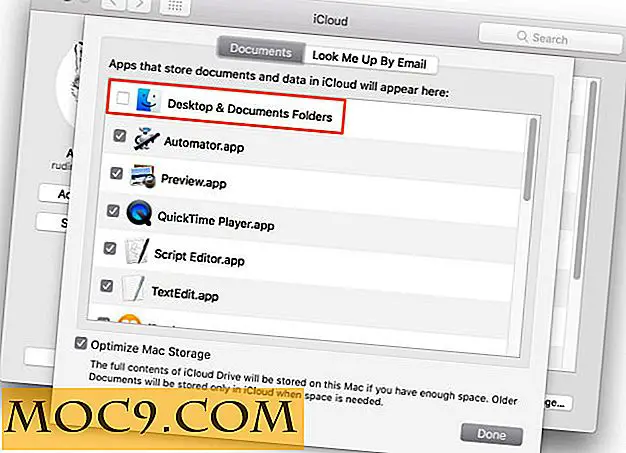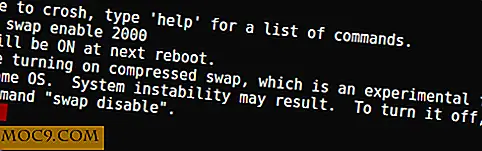Så säkerhetskopierar du din Android-enhet
Det finns flera anledningar till att du kanske vill återställa din Android-enhet. Kanske kommer du att sälja din enhet eller kanske du bara vill presentera den till din vän på hans / hennes födelsedag. Hur som helst rekommenderas att du återställer enheten. Vilken återställning kommer att göra är att återställa alla inställningar till fabriken och radera data på enheten, så den person som kommer att bli nästa ägare kan inte se vad du hade sparat på enheten.
Återställa ensam är inte särskilt kraftfull. Om den framtida ägaren av din enhet har några färdigheter kan han kanske återhämta sig och få tillgång till dina data, som du inte alls tycker om, självklart. För att säkert kunna återställa din Android-enhet kan du kryptera de data som är lagrade på den. På så vis blir dina data krypterade och din framtida ägare kommer helt enkelt inte att kunna läsa några av dina filer, eftersom alla kommer att krypteras.
Så här går det att kryptera data som är lagrade på din enhet.
Innan du kan kryptera din enhet måste du ange ett lösenord på din enhet. Så här kan du göra det:
Ställa in ett lösenord
1. Öppna menyn på din enhet och tryck på alternativet Inställningar.
2. Bläddra hela vägen tills du ser alternativet "Lås skärm". Tryck på den. Det låter dig skapa ett lösenord för din enhet.

3. Du bör nu presenteras med ett antal säkerhetsalternativ för din enhet. Knacka på den som säger "Skärmslås". Det ska vara högst upp på listan. Det låter dig hantera säkerhetsinställningar för din låsskärm.

4. På skärmen som följer trycker du på "Lösenord". Det låter dig skapa ett lösenord.

5. Nästa skärm bör fråga dig om att fylla i ditt lösenord. Gör så och tryck på "Fortsätt" -knappen.

6. Du måste ange lösenordet igen för bekräftelsen. Ange samma lösenord igen och tryck på "OK".

7. Du är klar.
Du har lyckats ställa in ett lösenord på din enhet. Du kan nu fortsätta att kryptera data som lagrats på din enhet med hjälp av följande instruktioner.
Kryptera data på en Android-enhet
Varje gång du startar om din enhet blir du ombedd att ange ditt lösenord för att dekryptera data och göra det läsbart. Om du någonsin glömmer ditt lösenord kommer du inte att kunna dekryptera dina data, så det kommer inte att vara något annat än att radera data och börja om igen.
1. Öppna inställningar på enheten.
2. Tryck på "Säkerhet" i inställningsmenyn. Det låter dig hantera säkerhetsinställningarna för din enhet.

3. På skärmen som följer, tryck på alternativet som säger "Kryptera enhet". Det är vad du ska använda för att kryptera dina data.

4. Nästa skärm bör ha några instruktioner om kryptering av data på din enhet. Läs dem alla och tryck sedan på knappen "Kryptera enhet".

5. Följ instruktionerna på skärmen för att kryptera dina data.
6. Du är nu klar.
Bra! Enhetsuppgifterna är nu krypterade och det är säkert och säkert från obehörig åtkomst på din enhet.
Du kan nu återställa din Android-enhet för att torka all data. Eftersom uppgifterna redan är krypterade, kommer det inte att kunna läsa någonting, även om den framtida ägaren av din enhet på något sätt får tillgång till dina raderade data.
Så här kan du återställa din Android-enhet
Återställer en Android-enhet
1. Öppna inställningar på enheten.
2. Bläddra hela vägen tills du ser alternativet "Säkerhetskopiera och återställ". Tryck på den. Det låter dig säkerhetskopiera data på din enhet samt fabriksåterställning av enheten.

3. På nästa skärm, tryck på alternativet som säger "Återställ fabriksdata." Det kommer att återställa alla dina data och inställningar till fabriksinställningarna.

4. Följ anvisningarna på skärmen för att återställa enheten.
5. Du är klar.
grattis! Din Android-enhet är nu säker för att sälja eller presentera eftersom det inte längre finns några konfidentiella uppgifter lagrade på den.
Slutsats
Om du tar ovanstående försiktighetsåtgärder när du säljer eller ger bort enheten kommer du definitivt att hjälpa dig att undvika problem på vägen.